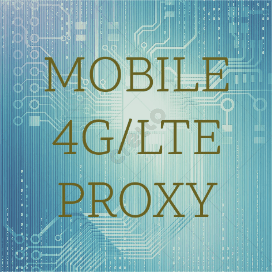- What is the best way to send SMS or place voice calls via mobile 3g modem in Linux?
- 1 Answer 1
- Отправка SMS утилитой gammu с модема Huawei E1550 на Ubuntu 16.04
- Установка gammu
- Конфигурация gammo
- Расширенная настройка
- Настройка БД для демона SMSD
- Удаленное SSH подключение
- Команды gammu
- Справка по командам
- SMS
- USSD запросы
- Служебные команды
- Логи и отладка
What is the best way to send SMS or place voice calls via mobile 3g modem in Linux?
I have a ZTE MF112 mobile broadband modem, which comes with Windows drivers and software. This software allows not only connect to Internet, but also send SMS and place calls (as in you dial number in program and when you’re connected, sound goes through the sound card). As far as I know, almost any USB mobile modem comes with application to send SMS via its GSM connection. Now the question is — is there any vendor-independent software that runs under Linux and allows you to use your mobile broadband modem to turn your PC into larger mobile phone? I want at least to be able to send and receive SMS using PC + mobile modem.
For SMS, you dont need a modem to do this. Assuming you have internet on the computer you can send SMS via email. The carrier address formats are readily available on google. For example ATT [10-digit phone number]@txt.att.net
Thanks for that comment, but not all carriers accept number@carrier.gateway.com email messages. I still would like to have a way to use GSM network directly (i.e. without accessing Internaet gateways of any kind). I know that I can use Skype or SIP to send SMS from PC, but their SMS plans are more expensive as opposed to ones that cell carriers propose.
I know you said you don’t want to use an internet gateway solution, but there are plenty of free and low cost SMS gateways.
1 Answer 1
You might need to check whether your modem is supported, but you can setup an SMS gateway on a Linux PC using the Open Source SMS Server Tools 3.
I used to have two Wavecom GSM modems connected to a Linux server for sending appointment reminders for a large UK veterinary group.
The SMS Server Tools 3 is a SMS Gateway software which can send and receive short messages through GSM modems and mobile phones.
You can send short messages by simply storing text files into a special spool directory. The program monitors this directory and sends new files automatically. It also stores received short messages into another directory as text files. Binary messages (including Unicode text) are also supported, for example ring tone messages. It’s also possible to send a WAP Push message to the WAP / MMS capable mobile phone.
The program can be run as a SMS daemon which can be started automatically when the operating system starts. High availability can be ensured by using multiple GSM devices (currently up to 64, this limit is easily changeable).
The SMS Server Tools runs on Microsoft Windows (with CygWin) and any Unix including Solaris, BSD, FreeBSD and GNU/Linux. This software needs a GSM modem (or mobile phone) with SMS command set according to the european specifications GSM 07.05 (=ETSI TS 300 585) and GSM 03.38 (=ETSI TS 100 900). AT command set is supported. Devices can be connected with serial port, infrared, USB or network modems using a socket.
Отправка SMS утилитой gammu с модема Huawei E1550 на Ubuntu 16.04
Отправляем SMS (текстовые СМС сообщения) с модема Huawei E1550 на Ubuntu Linux 16.04.
Список девайсов поддерживаемых Gammu: http://wammu.eu/phones/
Проверим подключение USB модема к серверу/ноуту:
Ищем запись похожую на эту:
Bus 003 Device 016: ID 12d1:1001 Huawei Technologies Co., Ltd. E169/E620/E800 HSDPA Modem Примечание
Попробуйте передернуть модем, если система определила модем как:
Bus 003 Device 016: ID 12d1:1446 Huawei Technologies Co., Ltd. Broadband stick (modem on)Проверьте какие ttyUSB порты доступны:
ls /dev/ttyUSB* dmesg | grep ttyУстановка gammu
Ставим утилиту gammu (в репозитории Ubuntu 16.04 доступна версия: Gammu version 1.37.0):
sudo apt install gammu # [Gammu version 1.37.0]* На RaspberryPi устанавливается версия 1.33.0.
Конфигурация gammo
Запустите мастер конфигурации для регистрации пути к основному файлу настроек (потом подправим этот файл вручную).
Мастер настройки утилиты gammu (шаг 1)
Установка дефолтного файла конфигурации (шаг 2)
Запускаем утилиту идентификации модема:
Если все хорошо — видим модель нашего «хуавэя»:
Устройство : /dev/ttyUSB0 Производитель : Huawei Модель : E1550 (E1550) Прошивка : 11.608.14.11.222 IMEI : 359124036500000 Номер SIM IMSI : 255061025200000Можно подредактировать файл настроек ~/.gammurc:
[gammu] port = /dev/ttyUSB0 connection = at name = Huawei E1550 logfile = /tmp/gammu.log logformat = textallЧитаем сообщения с модема?
# 0 SMS parts in 0 SMS sequencesgammu sendsms TEXT '+380670000000' -unicode -report -text 'СМС отправленно с модема :)'Возможно вам нужно будет запустить gammu под root’ом, указать путь к файлу конфигурации и секцию настроек:
sudo gammu -c ~/.gammurc -s 0 getallsms
Примечание
- Warning: Не найден конфигурационный файл, используются настройки по умолчанию! — эта ошибка время от времени появляется, но это не всегда означает, что что-то не работает. Чтобы избавиться от этой ошибки — пройдите по мастеру-настроек до конца (gammu-config), чтобы зарегистрировать основной файл настроек. Можете не заморачиваться с самим настройками, после мастера мы отредактируем конфиг ~/.gammurc вручную.
- Ошибка открытия устройства: его не существует. — проверьте параметры настроек в файле ~/.gammurc (port, connection).
- Ошибка подключения к устройству: у вас нет прав доступа. — используйте sudo или см. статью Выполнение USSD запросов на модеме Huawei E1550.
Внимание!
Чтобы использовать gammo без sudo — установите права на устройство, к которому подключен модем:
sudo chmod -R 777 /dev/ttyUSB*При каждом подключении модема нужно задавать права!
Или установите пакет modemmanager и добавьте себя в группу dialout:
sudo apt-get remove modemmanager sudo usermod -a -G dialout $USERРасширенная настройка
Настройка БД для демона SMSD
device = com3: connection = at115200 service = SQL PIN = 1234 logfile = smsdlog debuglevel = 255 user = root password = host = localhost database = gammu driver = native_mysqlУдаленное SSH подключение
[gammu1] device = ssh root@my.router /myscript.sh /dev/ttyUSB0 connection = proxyatКоманды gammu
Опции конфигурации и отладки при запуске утилиты gammu:
-c, --config ~/.gammurc # путь к файлу настроек -s # задать номер секции конфигурации (профиль) из файла ~/.gammurcСправка по командам
Получить справку по разделу:
gammu --help call gammu --help smsВажные справочные разделы:
call - Вызовы sms - SMS и EMS mms - Настройки MMS memory - Память (записные книжки и вызовы) network - Сеть info - Информация о телефоне settings - Настройки телефона gammu - Gammu information SMS
Справка по SMS командам: https://wammu.eu/docs/manual/gammu/index.html#sms-commands
Отправить SMS с отчетом о доставке:
gammu sendsms TEXT "+380670000000" -unicode -report -text 'sms text message'Отправляется SMS 1/1. ожидается ответ сети..OK, ссылка на сообщение=3 Sending SMS 1/1. waiting for network answer..OK, message reference=3 Размещение 1, каталог "Входящие", SIM memory, Inbox folder SMS status report Состояние : Прочитанные Remote number : "+380670000000" Reference number : 3 Отправленные : Пн 01 май 2017 16:41:14 +0300 SMSC number : "+380630000007" SMSC response : Пн 01 май 2017 16:41:21 +0300 Delivery status : Delivered Details : SM получено через SME Размещение 2, каталог "Входящие", SIM memory, Inbox folder SMS status report Состояние : Не прочитано Remote number : "+380670000000" Reference number : 4 Отправленные : Вт 02 май 2017 00:06:05 +0300 SMSC number : "+380630000007" SMSC response : Вт 02 май 2017 00:06:12 +0300 Delivery status : Delivered Details : SM получено через SME 3 SMS parts in 3 SMS sequencesПолучить папки с сообщениями:
1. " Входящие", память SIM, папка Входящие 2. " Исходящие", память SIM, папка Исходящие 3. " Входящие", память телефона, папка Входящие 4. " Исходящие", память телефона, папка Исходящиеgammu getsmsfolder gammu getallsms gammu deleteallsms folder-numberUSSD запросы
Полные список команд (прием звонков, отправка смс, проверка баланса и прочее USSD запросы): https://wammu.eu/docs/manual/gammu/index.html#call-commands
Внимание!
Утилита gammu не умеет работать с USSD запросами на модеме Huawei E1550! См. статью Выполнение USSD запросов на модеме Huawei E1550 .
Служебные команды
Получить информацию о состоянии модема/телефона (режим наблюдения):
Включается режим наблюдения. Включить информацию о входящих SMS : Нет ошибки. Включить информацию о входящих CB : Нет ошибки. Включить информацию о вызовах : Нет ошибки. Включить информацию о USSD : Нет ошибки. SIM phonebook : 4 used, 96 free Own numbers : 0 used, 1 free Уровень заряда аккумулятора : 0 процента(ов) Состояние зарядки : аккумулятор подключён и заряжается Уровень сигнала : -107 dBm Уровень сигнала сети : 9 процента(ов) Состояние SIM SMS : 1 использовано, 0 unread, 10 расположений SMS статус : 0 использовано, 0 unread, 23 расположений Сеть : 255 06 (life:), Ukraine), LAC 3140, CID 575 Состояние пакета сети : домашняя сеть Пакетная сеть : 255 06 (life:), Ukraine), LAC 3140, CID 575 Имя в телефоне : "lifecell" GPRS : attached Выход из режима наблюдения. Отправить AT команду и получить скриншот (пример команды):
printf 'AT*EKEY=7,":J",2,"*",2,"1",2,"0",2,"0",2,"#",2,":J",2\r' > /dev/ttyUSB2 gammu screenshot testЛоги и отладка
Формат и уровень детализации логов и ошибок: https://wammu.eu/docs/manual/config/index.html#option-LogFormat
Опции отладки при запуске gammu:
-d, --debug debug level -f, --debug-file file for logging debug messages